Ingin menghapus semua kata sandi yang disimpan dari browser Google Chrome? Tutorial ini untuk Anda.
Manajer kata sandi bawaan Google Chrome cukup mudah digunakan. Bagi mereka yang telah mengaktifkan opsi sinkronisasi, semua kata sandi yang Anda simpan disinkronkan dengan perangkat lain secara otomatis. Namun, ini cukup mendasar dan telanjang, terutama jika dibandingkan dengan manajer kata sandi khusus lainnya seperti Bitwarden atau 1Password.
Jika Anda mempertimbangkan untuk bermigrasi ke manajer kata sandi lain atau tidak lagi ingin menggunakan Google Password Manager, Anda harus menghapus semua kata sandi yang disimpan dari browser chrome. Dengan begitu, Anda tidak perlu khawatir tentang kebocoran kata sandi, duplikat, dan pengisian otomatis yang tidak diinginkan di browser dan perangkat lainnya.
menu . titik-titik vertikal) di sudut kanan atas. Pilih opsi” pengaturan “. Pilih” autofill dan kata sandi “dari sidebar. “ hapus “. Dengan itu, semua kata sandi yang disimpan Anda dihapus dari Google Chrome .
Langkah-langkah terperinci (dengan tangkapan layar)
Sebagai langkah pertama, buka browser Google Chrome, jika belum. To do that, open the Start menu by pressing the “Windows key”on your keyboard, search for “Google Chrome“and click the “Open“option.
Once the browser opens, click the “Menu“icon (three vertical dots) in the top-right corner and select the “Settings“opsi.
Autofill dan kata sandi “tab dari bilah sisi. Selanjutnya, klik” Google Password Manager “di halaman kanan.
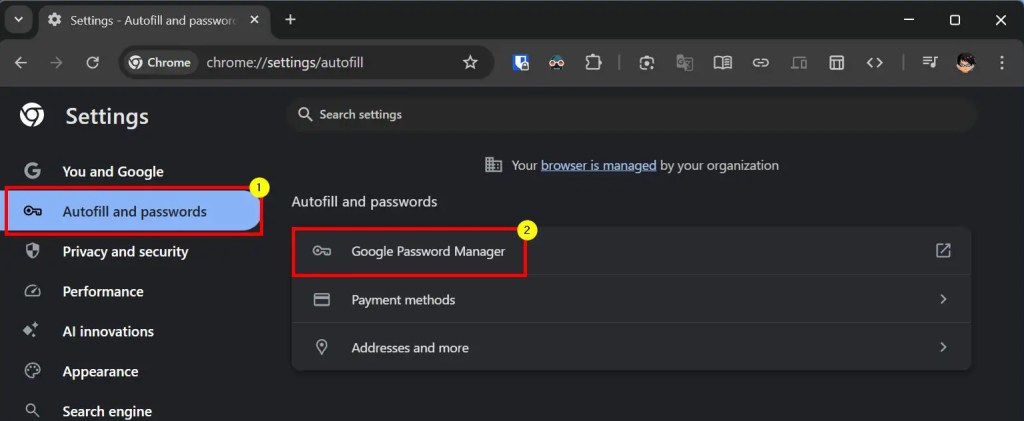
Open Tindakan di atas Google Manager. Di sini, buka” pengaturan “dari bilah sisi. Selanjutnya, klik tombol” hapus data “di sebelah”Hapus semua data Google Password Manager”.
ok “.
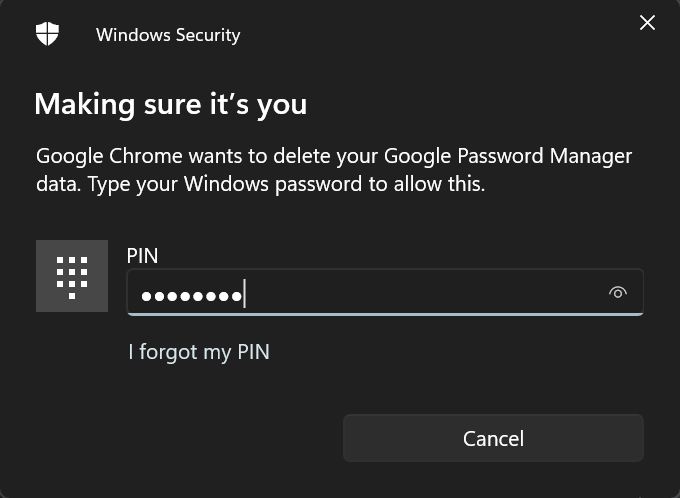
Itu saja. Dengan itu, Anda telah menghapus semua kata sandi yang disimpan dan passkeys dari Google Password Manager. Anda dapat memverifikasi itu dengan membuka halaman”Pengaturan”>”Autofill dan Kata Sandi”>”Google Password Manager”.